梅捷u盘启动,小编告诉你梅捷主板怎么设置u盘启动
分类:U盘教程 发布时间:2018-01-12 10:01:01
在90年代,梅捷品牌就已经成为享誉全球的IT品牌,并荣膺奖项无数,获得了媒体、渠道、用户的一致好评。所以使用电脑的用户有可能使用的是梅捷主板,不过却不知道该怎么去设置u盘启动,如果电脑噶蹦一下,该怎么办呢?下面,小编就来教大家如何设置梅捷主板u盘启动。
说起梅捷主板,现在市场上还有很多电脑都是使用这个品牌的主板,但是很多用户对于这个品牌的主板如何从bios中设置u盘启动不是很懂,我们都知道只有设置好了以后才能够进行u盘装系统,下面,小编就来跟大家介绍梅捷主板设置u盘启动的方法。
梅捷主板怎么设置u盘启动
将u盘启动盘插入电脑usb接口,

设置u盘启动系统软件图解1
重启电脑待开机画面出现时连续不断按delete按键进入bios主界面。
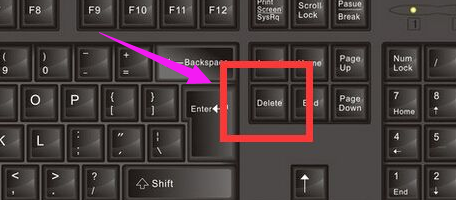
梅捷系统软件图解2
在打开的bios设置界面中,找到并选择“Advanced BIOS Features”选项回车
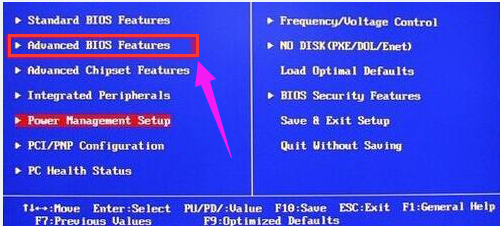
u盘启动系统软件图解3
在Advanced BIOS Features设置界面中,找到并选择“Hard Disk Boot Priority”选项回车
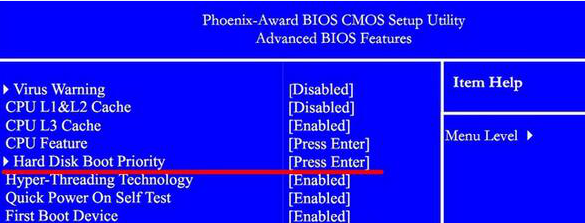
设置u盘启动系统软件图解4
最后用户通过弹出的窗口中找到并选择“USB-HDD...”做为u盘启动项
设置好后按快捷键f10保存设置并退出即可。
关于梅捷主板设置u盘启动的方法,小编就跟大家讲到这里了。






 立即下载
立即下载







 魔法猪一健重装系统win10
魔法猪一健重装系统win10
 装机吧重装系统win10
装机吧重装系统win10
 系统之家一键重装
系统之家一键重装
 小白重装win10
小白重装win10
 杜特门窗管家 v1.2.31 官方版 - 专业的门窗管理工具,提升您的家居安全
杜特门窗管家 v1.2.31 官方版 - 专业的门窗管理工具,提升您的家居安全 免费下载DreamPlan(房屋设计软件) v6.80,打造梦想家园
免费下载DreamPlan(房屋设计软件) v6.80,打造梦想家园 全新升级!门窗天使 v2021官方版,保护您的家居安全
全新升级!门窗天使 v2021官方版,保护您的家居安全 创想3D家居设计 v2.0.0全新升级版,打造您的梦想家居
创想3D家居设计 v2.0.0全新升级版,打造您的梦想家居 全新升级!三维家3D云设计软件v2.2.0,打造您的梦想家园!
全新升级!三维家3D云设计软件v2.2.0,打造您的梦想家园! 全新升级!Sweet Home 3D官方版v7.0.2,打造梦想家园的室内装潢设计软件
全新升级!Sweet Home 3D官方版v7.0.2,打造梦想家园的室内装潢设计软件 优化后的标题
优化后的标题 最新版躺平设
最新版躺平设 每平每屋设计
每平每屋设计 [pCon planne
[pCon planne Ehome室内设
Ehome室内设 家居设计软件
家居设计软件 微信公众号
微信公众号

 抖音号
抖音号

 联系我们
联系我们
 常见问题
常见问题



